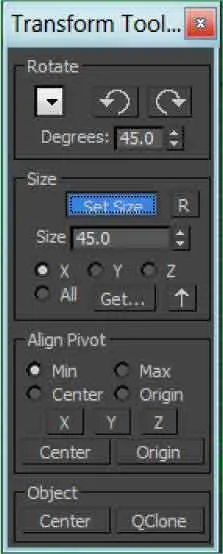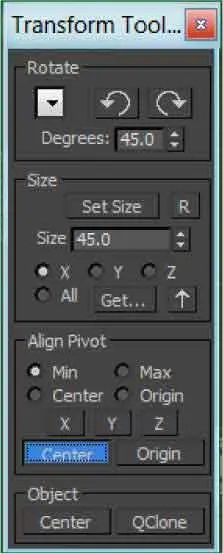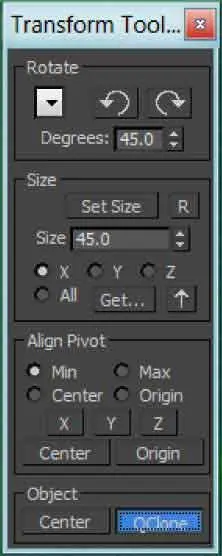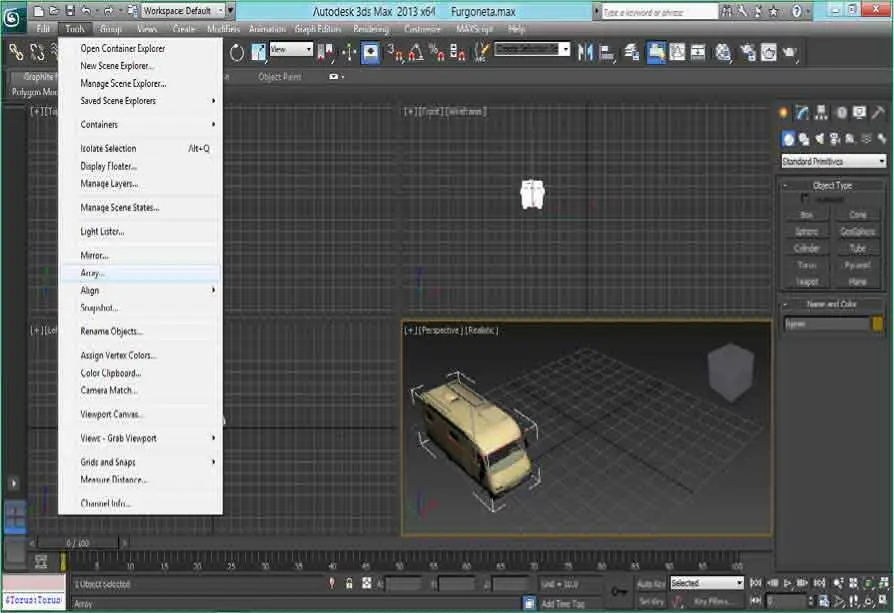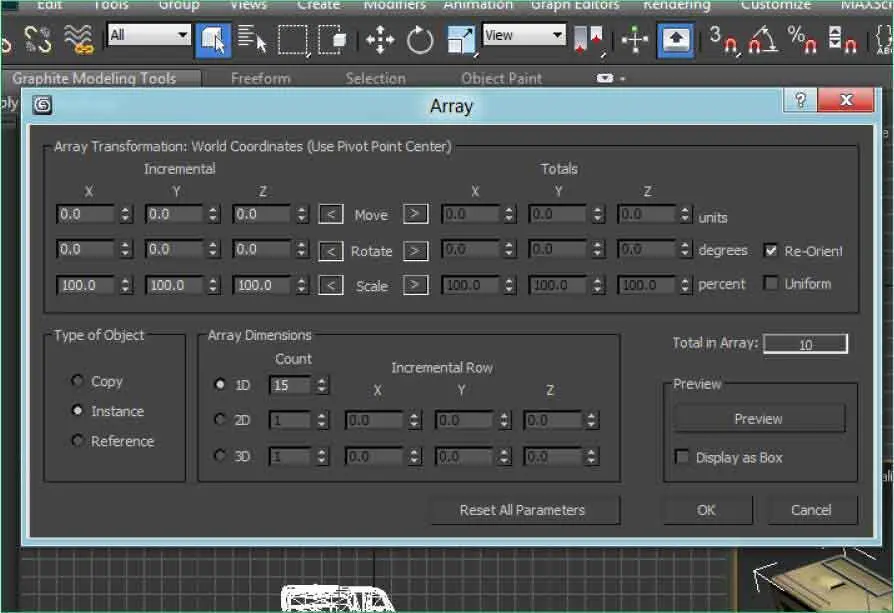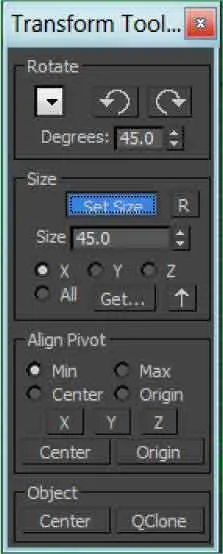
9Efectivamente, la anchura de la caja ha aumentado y el nuevo valor aparece ya en el cuadro Size.Cierre dicho cuadro pulsando el botón de aspa de su Barra de título.
10El siguiente grupo de herramientas del cuadro Transform Toolbox, Align Pivot,permite cambiar la alineación del punto de pivote de los objetos. Seleccione la esfera verde en el visor activo y pulse el botón Centerde ese grupo de herramientas para que su punto de pivote se mueva hasta el centro del objeto en sus tres ejes. ( 7)

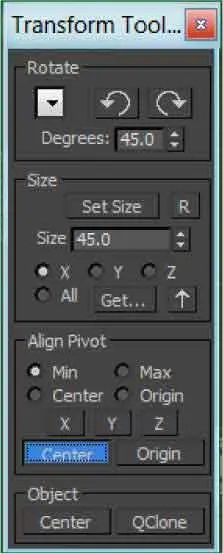
11Por último, los botones del grupo Objectpermiten mover el objeto seleccionado hasta el centro de la escena y crear una copia del mismo. El botón QClone (Quick Clone)puede usarse solo para obtener así una copia del objeto, o en combinación con la tecla Mayúsculaso la tecla Alt.para obtener una instancia o dos copias, respectivamente. Pulse la tecla Alt.y, sin soltarla, haga clic en el botón QClonepara obtener dos copias de la esfera verde. ( 8)

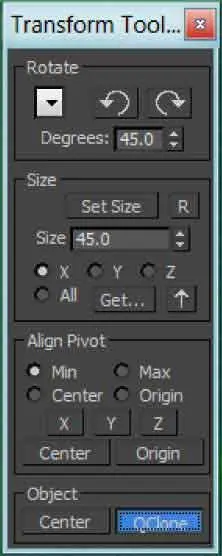
12Cierre los cuadros Transform Toolboxy Sizepulsando el botón de aspa de sus Barras de títulopara poder ver los cuatro visores y comprobar así que se han generado correctamente las copias. ( 9)Como ha podido ver, desde el cuadro Transform Toolboxde pueden llevar a cabo rápidamente las transformaciones más habituales de objetos (escalado, rotación, etc.) Guarde los cambios realizados en el archivo pulsando el icono Save Filede la Barra de herramientas de inicio rápido.


13Y para dar por acabado el ejercicio, reinicie la escena pulsando en la opción Resetdel Botón de aplicación.
Lección 43. Crear matrices de objetos
En un ejercicio anterior hemos visto cómo realizar clonaciones de objetos en 3ds Max. También es posible obtener copias exactas de objetos creando matrices, para lo que se utiliza la herramienta Array, incluida en la barra de herramientas Extras y en el menú Tools. Esta barra se encuentra oculta de manera predeterminada, pero se puede mostrar fácilmente activándola en el menú contextual de la Main Toolbar. Con la herramienta Array es posible configurar las tres transformaciones (desplazamiento, rotación y escalado), en las tres dimensiones y al mismo tiempo, operaciones que no siempre es posible llevar a cabo con las opciones de clonación que hemos visto antes. Los resultados son precisas matrices lineales o circulares en el espacio 2D o 3D. Como novedad en 3ds Max 2013, el cuadro de diálogo Array es ahora modal, es decir, permanece abierto aunque se realicen otras operaciones en los visores, como por ejemplo ajustes de visualización para poder aplicar una vista completa a la matriz.
1En este ejercicio, en el que practicaremos con la herramienta Array,usaremos el archivo de ejemplo Furgoneta.max,una personalización de una de las escenas de ejemplo que ofrece 3ds Max 2013 y que, como siempre, puede encontrar en la zona de descarga de nuestra página. Una vez haya guardado la escena entre sus documentos, ábrala y seleccione la furgoneta con la herramienta Select Object.
2Para mostrar el cuadro de diálogo Array,abra el menú Toolsy pulse en la opción Array. ( 1)

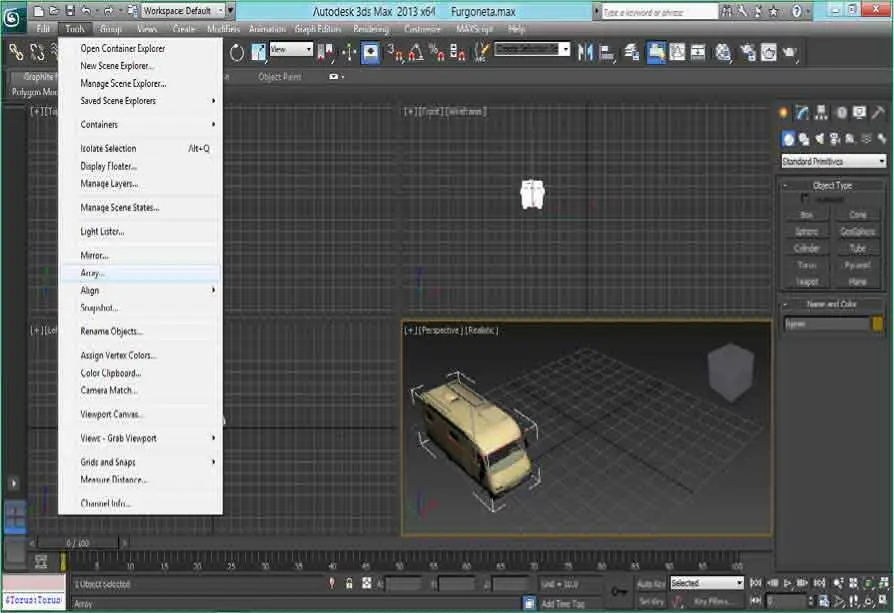
Puede acceder al mejorado cuadro Arraydesde el menú Tools o desde la barra de herramientas Extras, oculta por defecto.
3El completo cuadro Arraypermite crear matrices en tres dimensiones, especificando en el apartado Array Transformationlos diferentes tipos de transformaciones que queremos aplicarles. Al igual que ocurre con la herramienta de clonación con la que hemos practicado antes, este cuadro también nos permite elegir el tipo de objeto que queremos crear: copia, instancia o referencia. En este caso, mantendremos seleccionada la opción predeterminada Instance,y pasaremos a especificar los parámetros para crear una matriz de 15 objetos. Haga doble clic en el campo Countde la opción 1D,en el apartado Array Dimensions,e introduzca el valor 15. ( 2)

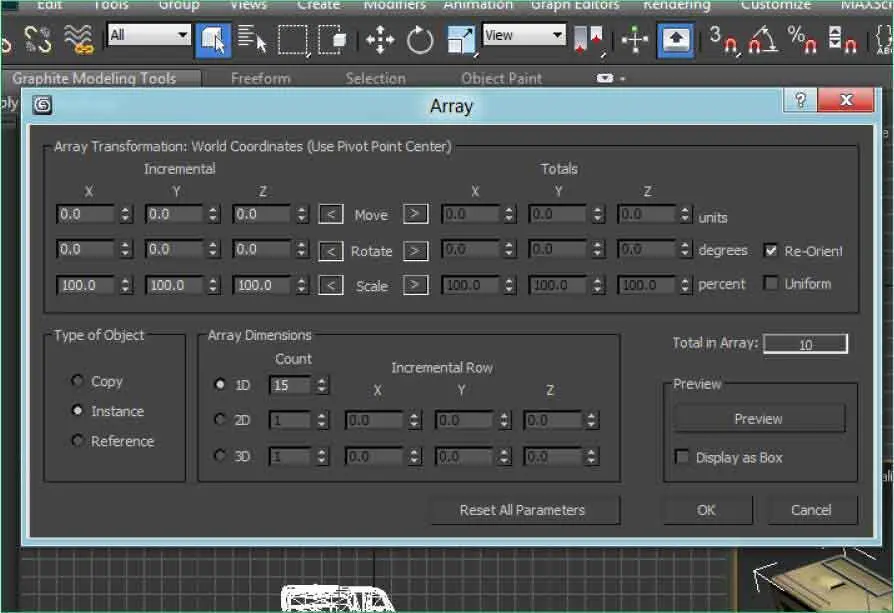
RECUERDE
Para recuperar los valores que aparecen por defecto en el cuadro Array y poder empezar a configurar una matriz desde cero, pulse el botón Reset All Parameters.
4A continuación indicaremos la distancia que debe existir entre cada objeto en el eje X. Haga doble clic en el campo Xde la transformación Moveen el apartado Array Transformatione introduzca el valor 30.
5Para ir comprobando el aspecto que tendrá nuestra matriz, pulse el botón Preview.
6Efectivamente, se han creado 15 instancias de la furgoneta, con la distancia en el eje X que hemos especificado. ( 3)Para que la matriz sea circular, modificaremos el valor del eje X en la transformación Rotate.Haga doble clic en ese campo, escriba el valor 30y pulse Retornopara comprobar el efecto en la vista previa.
Читать дальше